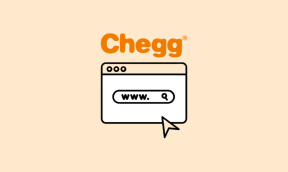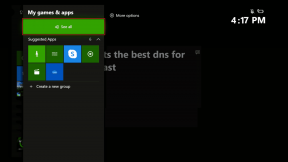Arreglar WhatsApp visto por última vez que no se muestra en Android
Miscelánea / / May 09, 2022

Puede enviar y recibir mensajes instantáneos, contenido multimedia, estados, textos de voz y otros medios a través de WhatsApp. Aparte de esto, hay muchas más características interesantes asociadas con WhatsApp. Los usuarios aprecian laCaracterística vista por última vez y es muy útil para que otros encuentren la última vez que estuvo activo en WhatsApp. Pero, a veces, varios usuarios se enfrentan a que lo último visto no se muestra en WhatsApp junto con WhatsApp que no muestra problemas en línea. Si está ansioso por conocer los motivos asociados con el problema y desea solucionarlo, esta guía lo ayudará mucho. Entonces, continúa leyendo.
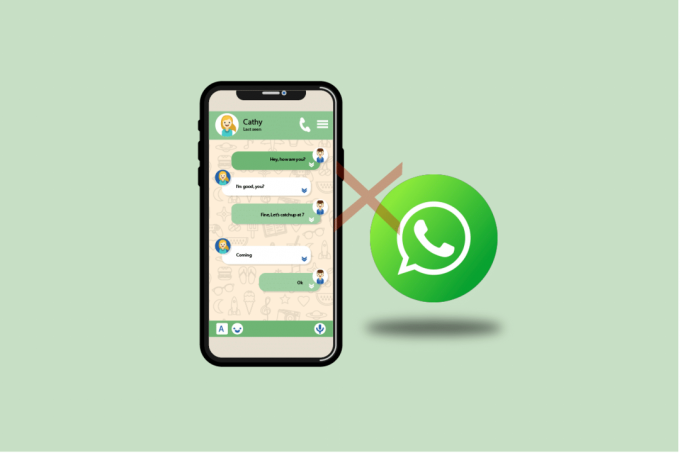
Contenido
- Cómo arreglar WhatsApp visto por última vez que no se muestra en Android
- Método 1: Reiniciar dispositivo
- Método 2: modificar la configuración de red
- Método 3: verificar el estado del servidor
- Método 4: Guardar contacto
- Método 5: Habilitar datos de fondo
- Método 6: forzar la detención de WhatsApp
- Método 7: Permitir permisos de aplicaciones
- Método 8: habilitar la sincronización de WhatsApp
- Método 9: activar los recibos de lectura
- Método 10: Eliminar caché de WhatsApp
- Método 11: Borrar los medios de WhatsApp
- Método 12: Actualizar WhatsApp
- Método 13: reinstalar WhatsApp
- Método 14: Póngase en contacto con el soporte de WhatsApp
Cómo arreglar WhatsApp visto por última vez que no se muestra en Android
WhatsApp tiene algunas capas de privacidad sabias, que incluyen una función a través de la cual puedes controlar quién puede ver tu WhatsApp por última vez. Puede controlar WhatsApp Último visto en tres de estas configuraciones Todos, Mis contactos y Nadie. Por lo tanto, puede agregar a su pariente molesto, compañeros de trabajo o su jefe a esta lista para evitar preguntas no deseadas como, ¡Me di cuenta de que estabas en línea a altas horas de la noche! Además, si estaba demasiado ocupado pero aún permanecía en línea para su persona privada, otros no podrían preguntarle ¿Por qué no respondiste mi mensaje de texto a pesar de que estabas activo en WhatsApp?. Entonces, ¿qué es exactamente la última configuración de privacidad vista de WhatsApp? Esto es lo que tienes que saber al respecto.

A continuación se muestra la lista de opciones disponibles para configurar la privacidad de Último visto.
- Todo el mundo: Todos los usuarios de WhatsApp pueden ver su último estado visto si está en su lista de contactos o viceversa.
- Mis contactos: Solo los usuarios de su lista de contactos pueden ver su estado Visto por última vez.
- Nadie: Nadie puede ver su último estado visto, independientemente de si están en su lista de contactos o no.
Ahora, analice si su amigo ha modificado esta configuración de privacidad en su Android. Si se ha asegurado de que todas estas configuraciones sean correctas, aún enfrenta el problema de Última vista que no se muestra en WhatsApp, las siguientes razones pueden contribuir a lo mismo.
- Cualquier falla temporal en su teléfono Android.
- Conexión a Internet inestable.
- La configuración de privacidad no es adecuada.
- WhatsApp obsoleto.
- Su contacto podría estar bloqueado por su amigo. Simplemente envíe un mensaje a su amigo o haga una llamada de voz. Si recibe un solo tic con una imagen de pantalla vacía, no puede conectarse a través de llamadas y no puede ver su estado, esto significa que el usuario del otro extremo lo bloqueó. No puede ver el estado Visto por última vez de un usuario bloqueado.
- Si en el caso, su amigo ha habilitado la configuración de privacidad de Mis contactos, y usted no está en su lista de contactos, verá que WhatsApp visto por última vez no se muestra por algún problema de contactos.
La última vez que se vio a alguien que no actualizó el problema de Whatsapp puede surgir en su dispositivo debido a varias otras razones que no se enumeran aquí. Sin embargo, aquí hay algunos métodos de solución de problemas que resolverán su pregunta ¿Por qué la última vez que se vio no se muestra en WhatsApp?
Nadie quiere reinstalar la aplicación en conflicto como primer paso para solucionar problemas. Por lo tanto, en esta sección, se encontrará con algunos trucos para la resolución de problemas que lo ayudarán a solucionar los problemas en línea que se vieron por última vez en WhatsApp y WhatsApp que no muestra. Sígalos según las instrucciones y obtenga beneficios al más alto.
Nota: Dado que los teléfonos inteligentes no tienen las mismas opciones de configuración y varían de un fabricante a otro, asegúrese de que la configuración sea la correcta antes de cambiar alguna. Dichos pasos se realizaron en el redmi teléfono.
Método 1: Reiniciar dispositivo
Si hay errores y problemas temporales asociados con su teléfono Android, puede resolverlos simplemente reiniciando su teléfono. Este método también resuelve cualquier problema técnico con la aplicación, así que verifica si este truco funciona para ti.
1. Mantenga presionado el botón Botón de encendido en el lateral de tu móvil.
2. Ahora, en el siguiente menú emergente, toque el Reiniciar opción.

Nota: También puede tocar el botón Apagado icono para apagar su dispositivo. Si lo hace, mantenga presionada la tecla Energía en el lateral de tu móvil para encender tu Android más tarde.
3. Espere hasta que el teléfono se reinicie y verifique si pudo solucionarlo. El último problema visto que no se muestra en WhatsApp desapareció o no.
Lea también:Cómo verificar si alguien está en línea en Whatsapp sin estar en línea
Método 2: modificar la configuración de red
No puede ver ninguna actualización en WhatsApp a menos que esté conectado a una red. Por lo tanto, compruebe si está conectado a una red estable en primer lugar. Una falla técnica en su conexión de datos hará que WhatsApp visto por última vez no se muestre por algunos problemas de contactos. En primer lugar, asegúrese de que su conexión de datos y si todo se ve bien, luego active el modo avión y apáguelo más tarde después de un tiempo como se indica a continuación.
1. Toque en el Ajustes icono en su pantalla de inicio.
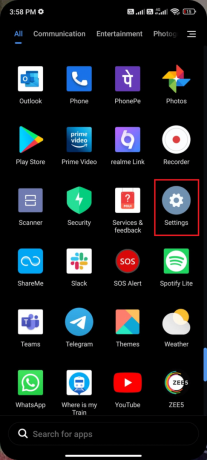
2. Luego, toca el Tarjetas SIM y redes móviles opción como se muestra.

3. Ahora, asegúrese de que el Datos móviles la opción está activada como se muestra.
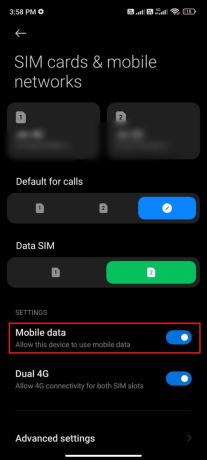
4. Si está fuera de su país o cobertura de red (usando una red de roaming), toque Ajustes avanzados como se representa.
Nota: El operador te cobrará gratis después de que actives el roaming internacional de datos.
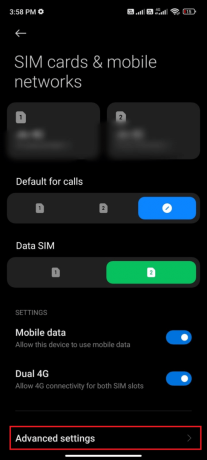
5. Luego, toca la casilla junto a Roaming Internacional y configure la opción para Siempre como se muestra.
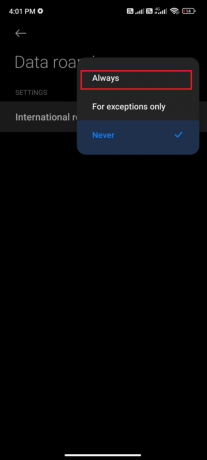
6. Luego, toca Roaming de datos.
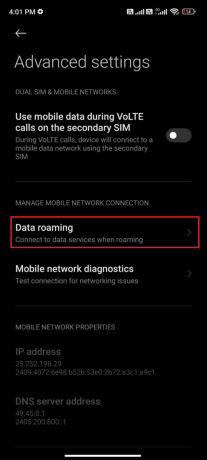
7. Luego, toque Encender para confirmar el aviso.
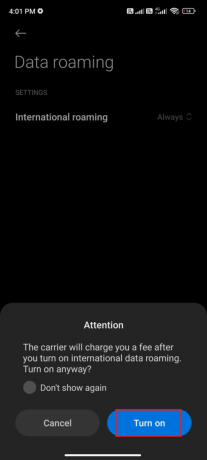
Ahora, verifique si pudo arreglar WhatsApp visto por última vez que no se muestra y WhatsApp no muestra problemas en línea. De lo contrario, siga los pasos mencionados a continuación.
8. Desplácese hacia abajo Cajón de notificaciones en la pantalla de inicio.
9. Ahora, toque el Modo avión icono.

10. Espere unos segundos y vuelva a tocar el botón Modo avión icono.
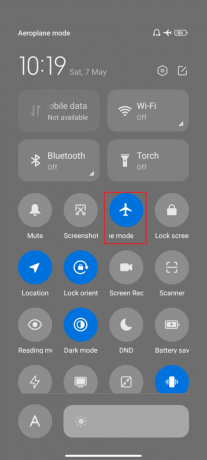
Compruebe si ha solucionado el problema de Whatsapp visto por última vez que no se actualizó.
Método 3: verificar el estado del servidor
Antes de culpar a su teléfono Android por ¿Por qué no se ve por última vez en WhatsApp? la pregunta es, debe verificar si el servidor de WhatsApp está caído por mantenimiento. Puedes usar algunas plataformas en línea como detector de caída para verificar si los servidores de WhatsApp funcionan bien sin ningún problema.
1. Visita el sitio oficial de detector de caída.
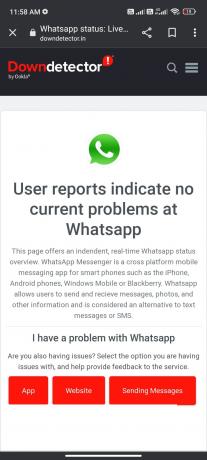
2. Asegúrese de que el mensaje, Los informes de los usuarios indican que no hay problemas actuales en Whatsapp notificación.
2A. Si recibe el mismo mensaje, entonces no hay errores del lado del servidor. Siga los métodos discutidos en este artículo para arreglar WhatsApp visto por última vez que no se muestra por algún problema de contactos.
2B. Si encuentra algunos errores o notificaciones de mantenimiento, no tiene más opciones que esperar.
Lea también:Cómo cambiar el estilo de fuente en WhatsApp
Método 4: Guardar contacto
Como ya comentamos, para ver el estado de Última visita de su amigo, debe haber guardado su contacto en su perfil. Salvo que el número esté guardado en alguno de los móviles, el estado no será visible si lo ha habilitado Mis contactos la configuración de privacidad. Inicie una conversación con su contacto y pregúntele si el número está almacenado o no. En caso de que el contacto esté almacenado, podrá ver la imagen de perfil, la última vez que se vio y los estados Acerca de. Si no te lo muestran, significa que el contacto no está guardado. Esta información se puede borrar sabiamente cuando tiene una conversación directa con su amigo.

Método 5: Habilitar datos de fondo
Además de los datos móviles, debe activar el uso de datos en segundo plano para asegurarse de que su Android utilice datos móviles incluso en el modo de ahorro de datos. Aquí hay algunas instrucciones para hacer lo mismo. Siga como se muestra.
1. Ve a la Ajustes aplicación como lo hizo anteriormente.
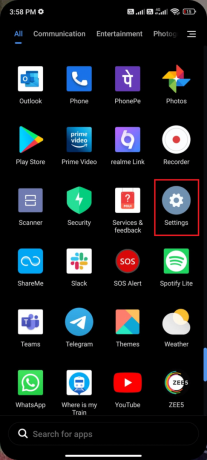
2. Ahora, toca aplicaciones.

3. Luego, toca Administrar aplicaciones seguido por WhatsApp como se muestra.
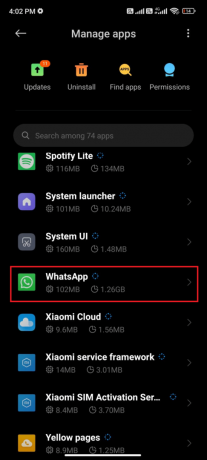
4. Luego, toca Uso de datos restringido.

5. Ahora, asegúrese de haber seleccionado Wifi y Datos móviles (SIM 1) y Datos móviles (SIM 2) si es aplicable. Luego toca DE ACUERDO.

Ahora, su Android tiene acceso completo a los datos móviles incluso cuando está en modo de ahorro de datos. Compruebe si ha solucionado el problema de WhatsApp visto por última vez si se debe a problemas de consumo de datos en segundo plano.
Lea también:Cómo usar WhatsApp sin un número de teléfono
Método 6: forzar la detención de WhatsApp
Salir de la aplicación es completamente diferente a forzar su cierre. Forzar el cierre de WhatsApp cerrará todos sus procesos en segundo plano y tendrá que empezar desde cero la próxima vez que lo abra. La aplicación que se comporta mal se puede resolver de inmediato y a continuación hay algunas instrucciones para forzar el cierre de la aplicación WhatsApp.
1. Lanzar el Ajustes aplicación como lo hizo antes.
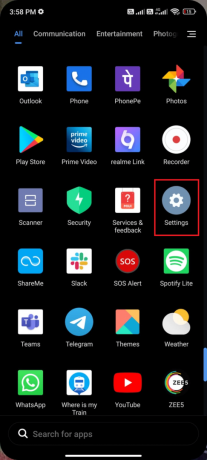
2. Ahora, toca aplicaciones.

3. Luego, toca Administrar aplicaciones y luego WhatsApp como se muestra.

4. Luego, toque en el Parada forzosa opción en la esquina inferior izquierda de la pantalla como se muestra.

5. Finalmente, confirme el aviso tocando en DE ACUERDO como se muestra.

Ahora, reinicie WhatsApp y verifique si puede corregir el problema de Última vista que no se muestra en WhatsApp o no.
Método 7: Permitir permisos de aplicaciones
Si no otorga suficiente permiso para acceder a algunas funciones de WhatsApp, se preguntará constantemente: ¿Por qué la última vez que se vio no se muestra en WhatsApp? Por ejemplo, si no ha habilitado los permisos para contactos en WhatsApp, no puede acceder a la lista de contactos de su teléfono. Así que asegúrese de permitir todos los permisos necesarios siguiendo los pasos que se indican a continuación.
1. Toque en el Ajustes aplicación
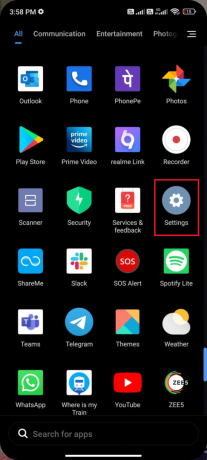
2. Luego, toca aplicaciones seguido por Administrar aplicaciones.
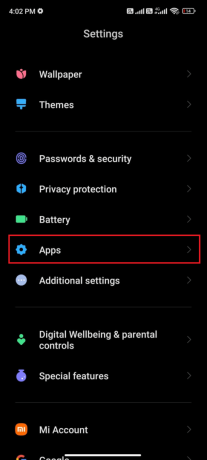
3. Luego, toca WhatsApp como se muestra.
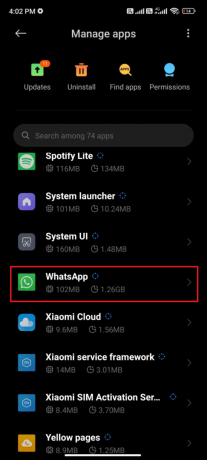
4. Luego, toque Permisos de la aplicación Como se muestra abajo.
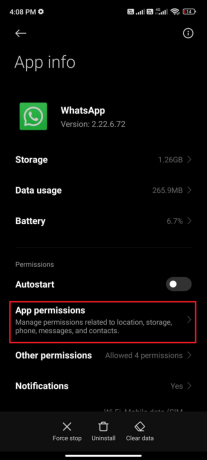
5. Luego, busque la lista de permisos otorgados para WhatsApp en el PERMITIÓ menú.
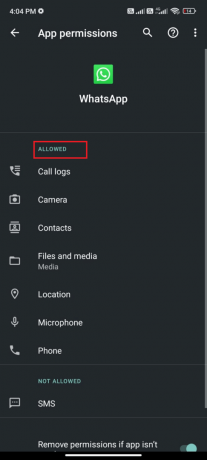
6. Si algunos permisos están pendientes en el LISTA DE NO PERMITIDOS, luego toque esa opción (aquí se toma SMS como ejemplo).
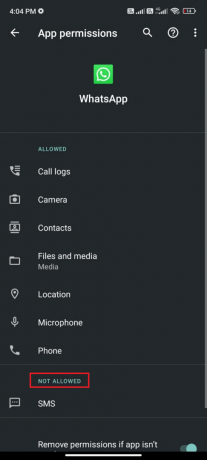
7. Luego, toque PERMITIR Opción para acceder a ese permiso y verificar si puede arreglar WhatsApp visto por última vez que no se muestra por algún problema de contactos.

Lea también:Cómo exportar el chat de WhatsApp como PDF
Método 8: habilitar la sincronización de WhatsApp
Varios usuarios han informado que si no activa la opción de sincronización de WhatsApp, es posible que WhatsApp visto por última vez no se muestre por algún problema de contactos. En este caso, sus contactos móviles no se sincronizarán con su cuenta y, por lo tanto, no podrá ver los estados vistos por última vez de los demás. Aquí hay algunas instrucciones para habilitar la sincronización de WhatsApp en su móvil Android.
1. Toque en el Icono de configuración en tu cajón de aplicaciones.
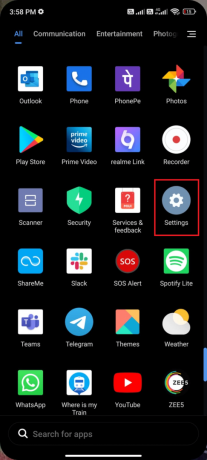
2. Ahora, toque el Sincronización de cuentas opción como se muestra.

3. Luego, en la siguiente pantalla, asegúrese de que Datos de sincronización automática la opción está activada y toca el botón sincronizar opción junto a WhatsApp como se muestra.
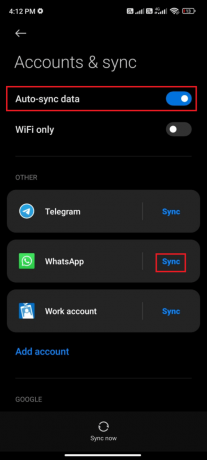
Ahora, sus datos de WhatsApp se sincronizarán. Compruebe si puede solucionar el problema de Última vista que no se muestra en WhatsApp ahora.
Método 9: activar los recibos de lectura
Muchos usuarios han sugerido que al activar la opción Leer recibos en WhatsApp también se solucionará el último problema de Alguien que no se actualizó en Whatsapp. Puede controlar si el destinatario ha leído el mensaje o no con la ayuda de esta opción de Recibos de lectura. Es solo un truco para resolver el último problema que se vio por última vez en WhatsApp y puede ayudarlo a solucionarlo. Siga como se indica a continuación.
1. Ir a WhatsApp Ajustes como hiciste antes.

2. Ahora, toque Cuenta y luego Privacidad como se muestra.
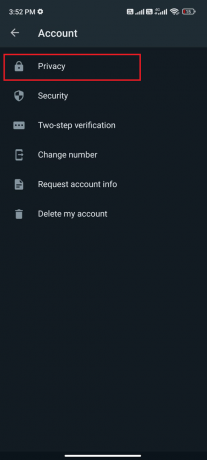
3. Ahora, encienda la palanca al lado del Leer recibos opción como se muestra.
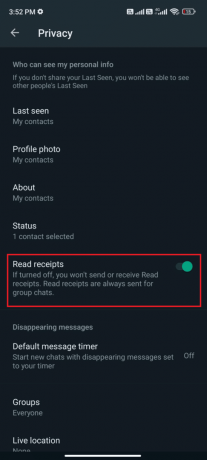
Finalmente, verifique si puede arreglar WhatsApp que no muestra el problema en línea.
Lea también:Cómo detener la descarga automática en WhatsApp en Android y iPhone
Método 10: Eliminar caché de WhatsApp
Para administrar su Android de manera más rápida, el caché se almacena como memorias temporales. Pero, estos datos antiguos se corrompen con el tiempo y podrían ser la razón por la que la última vez que se vio no se muestra en WhatsApp. En cuestión. Se le recomienda borrar el caché de su aplicación de vez en cuando (al menos una vez cada 60 días) para evitar conflictos y aquí hay algunas instrucciones para hacer lo mismo.
1. Vaya a su pantalla de inicio y toque el botón Ajustes aplicación como se muestra.
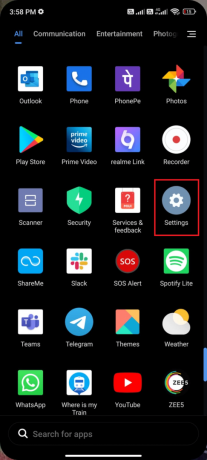
2. Ahora, toca aplicaciones.

3. Luego, toca Administrar aplicaciones y luego WhatsApp como se muestra.

4. Luego, toque en el Almacenamiento opción como se muestra.

5. Luego, toque Borrar datos seguido por Limpiar cache opción como se muestra.
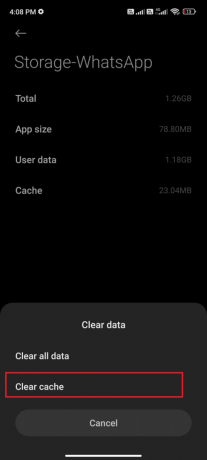
6. También puedes tocar Borrar todos los datos si desea que se eliminen todos los datos en WhatsApp.
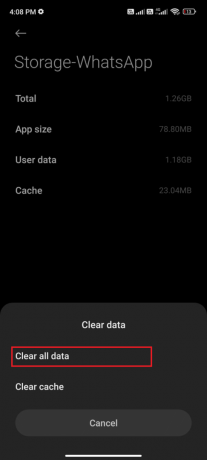
Finalmente, verifique si puede arreglar WhatsApp visto por última vez que no muestra el problema.
Método 11: Borrar los medios de WhatsApp
Además de borrar el caché de WhatsApp, también puede borrar el contenido multimedia de cada chat si parece innecesario. Varios MB y GB pueden almacenarse durante mucho tiempo, lo que ralentiza el rendimiento de la aplicación. Aquí hay algunas instrucciones para borrar los medios de WhatsApp.
1. Lanzar WhatsApp y toque el icono de tres puntos en la esquina superior derecha de la pantalla. Luego toca Ajustes.

2. Luego, toque Almacenamiento y datos como se muestra.

3. Luego, toca Administrar almacenamiento como se muestra.
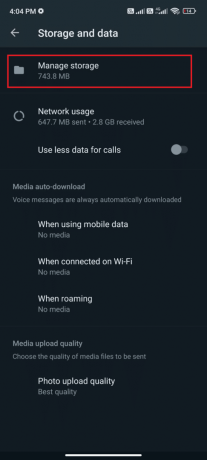
4. Ahora, toque cada chat para borrar los datos asociados con él. También puede seleccionar el chat que tiene un alto valor de almacenamiento.

5. Ahora toca la casilla junto a la Seleccionar todo opción como se muestra.

6. Después de elegir los archivos que desea eliminar, toque el botón icono de papelera como se representa.

7. Repita los pasos 4 a 6 hasta que borre todos los datos innecesarios de cada chat y verifique si pudo arreglar el problema de Whatsapp que no se actualizó por última vez.
Lea también:Cómo usar dos WhatsApp en un teléfono Android
Método 12: Actualizar WhatsApp
La ejecución de aplicaciones desactualizadas en su Android a menudo genera varios conflictos como ¿Por qué la última vez que se vio no se muestra en WhatsApp? en cuestión. Para cambiar desde el lado del servidor y corregir cualquier error dentro de la aplicación, se recomienda actualizar la aplicación. Entonces, diríjase a Google Play Store y actualice su aplicación como se indica a continuación.
1. Ir a tu Pantalla de inicio y toca Tienda de juegos.
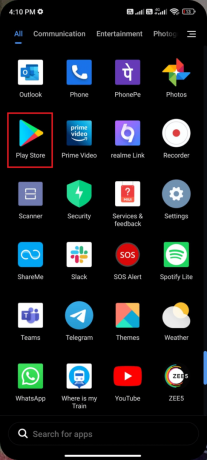
2. Luego, busca whatsapp como se representa.
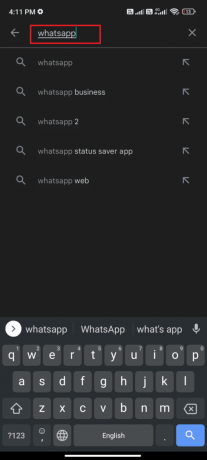
3A. Si hay una actualización disponible, toque el Actualizar opción como se muestra.
3B. Si su aplicación ya está actualizada, pase a los siguientes métodos de solución de problemas.
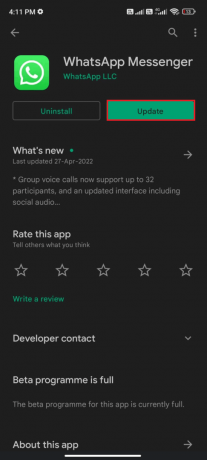
4. Espere hasta que su aplicación se actualice y verifique si ha solucionado el problema de WhatsApp visto por última vez.
Método 13: reinstalar WhatsApp
Si todos estos métodos de solución de problemas no lo ayudan a reparar WhatsApp que no se muestra en línea y WhatsApp dura visto que no se muestra por algún problema de contactos, esto indica que el problema no se debe a su teléfono móvil dispositivo. La reinstalación de WhatsApp debe considerarse como una solución alternativa solo como una opción de no más. Reinstalar WhatsApp eliminará todos tus chats. Entonces, antes de desinstalar la aplicación, asegúrese de hacer una copia de seguridad de sus datos.
Para hacer una copia de seguridad y restaurar sus datos de WhatsApp, siga nuestra guía en Cómo transferir viejos chats de WhatsApp a tu nuevo teléfono. Una vez que haya realizado una copia de seguridad de sus datos, siga los pasos que se mencionan a continuación para reinstalar WhatsApp y corregir el problema de algunos contactos que se vio por última vez.
1. Ir a Tienda de juegos como lo hiciste antes y busca WhatsApp.

2. Ahora, toque Desinstalar como se muestra.
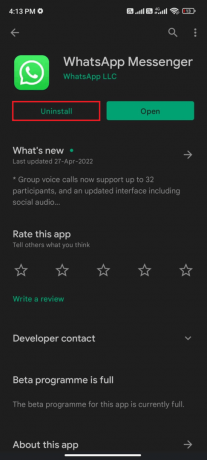
3. Espere hasta que la aplicación se desinstale por completo de su Android. Luego, vuelve a buscar WhatsApp y toca Instalar.
4. Una vez que su aplicación se haya instalado en su dispositivo, toque Abierto como se representa.
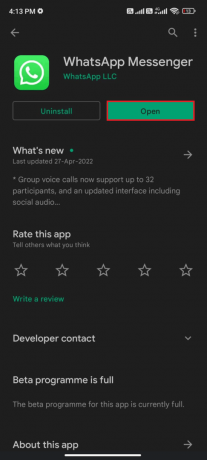
5. Finalmente, restaure sus datos (si desea hacerlo) y verifique si puede solucionar el problema de Última vista que no se muestra en WhatsApp.
Lea también:Los 26 mejores programas de marketing masivo de WhatsApp
Método 14: Póngase en contacto con el soporte de WhatsApp
¿Por qué la última vez que se vio no aparece en WhatsApp incluso después de reinstalar WhatsApp? Si es así, definitivamente debe buscar apoyo profesional para resolver el problema. En este caso, debe informar su problema a Contactar WhatsApp. En este sitio, no solo puede buscar soporte para sus fallas personales de WhatsApp, sino también para su cuenta Business WhatsApp.
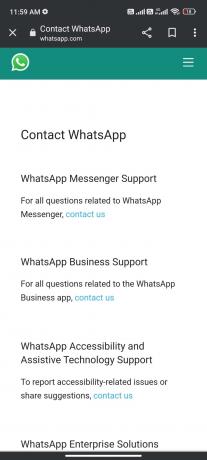
Puede dejar su consulta dando algunos detalles obligatorios como Número de teléfono, dirección de correo electrónico, cómo usa WhatsApp (Android, iPhone, Web y Desktop, KaiOS, Otro) y escribiendo su problema.
Como siguiente paso, WhatsApp te sugiere una lista de sus artículos según el problema que hayas enviado. Entonces, en nuestro caso, para solucionar los problemas de Última vista que no se muestra en WhatsApp, puede ir a la Página de preguntas frecuentes de WhatsApp y busque su problema.
Recomendado:
- La guía definitiva para la solución de problemas de teléfonos inteligentes con Android
- Cómo deslistar su número de Truecaller
- Cómo desactivar el contenido confidencial en Twitter
- Arreglar la videollamada de WhatsApp que no funciona en iPhone y Android
Esperamos que esta guía haya sido útil y que haya aprendido a solucionar WhatsApp visto por última vez no muestra problema en tu teléfono Android. No dude en comunicarse con nosotros con sus consultas y sugerencias a través de la sección de comentarios a continuación. Háganos saber qué tema desea que exploremos a continuación.